
¿Cómo comprimir un archivo WAV sin comprometer la fidelidad del audio?

Los archivos WAV tienden a ser grandes y ocupan mucho espacio de almacenamiento. Las restricciones de tamaño también pueden restringirte a la hora de cargar y compartir archivos WAV en línea. Por lo tanto, necesita una forma de comprimir archivos WAV de manera significativa sin comprometer la calidad.
Un compresor de archivos WAV es la solución definitiva para comprimir tus archivos WAV sin perder calidad. Sigue leyendo para descubrir la mejor manera de comprimir archivos WAV utilizando nuestro compresor de archivos WAV más recomendado y otras alternativas fiables.
Hay varias formas de comprimir archivos WAV sin gastar demasiado tiempo y gastos. Vamos a repasarlos.
Video Converter Ultimate es una herramienta dedicada a la compresión y conversión de video y audio. Con esta herramienta, puede comprimir archivos WAV significativamente sin dañar la calidad del archivo de video.
Video Converter Ultimate es ampliamente utilizado y preferido por su motor todopoderoso para comprimir, editar y convertir múltiples archivos grandes en menos tiempo. También le permite realizar potentes funciones de edición de video, como agregar filtros. Video Converter Ultimate es rápido y comprime tus archivos WAV hasta en un 90%.
Características principales:
A continuación se explica cómo utilizar este compresor de archivos WAV dedicado para comprimir archivos WAV:
01Descargue, instale y ejecute Video Converter Ultimate en su PC.
02En la interfaz principal del programa, pulsa el botón Caja de herramientas y haz clic en Compresor de audio. Pulsa la sección de caída rectangular para añadir el archivo WAV que quieras reducir de tamaño.

03Personaliza los ajustes de compresión en la ventana Compresor de audio . Pulsa el botón Vista previa para obtener una vista previa del archivo WAV antes de comprimirlo. Haga clic en el botón Comprimir para comprimir el archivo WAV.

Lecturas adicionales:
¿Qué hace la compresión de un archivo? ¿Cómo comprimir un archivo de video?
Guía completa: cómo reducir el tamaño del archivo sin perder calidad
8MB.video es un compresor de archivos de video popular para los usuarios de Discord, ya que Discord limita las cargas de video a 8 MB. Sin embargo, aún puede usar 8MB.video para comprimir sus archivos WAV de menos de 100 MB, 50 MB y 8 MB. Es compatible con múltiples navegadores web y dispositivos. Dado que está basado en la nube, no tiene que descargar ningún software o programa para comprimir archivos WAV.
Siga estos pasos para comprimir un archivo WAV en línea usando 8MB.video:
Paso 1. Vaya a la página en línea de 8MB.video.
Paso 2. Haga clic en Examinar para agregar los archivos WAV que desea comprimir. Haga clic en el menú desplegable Opciones para establecer la configuración de compresión. Haga clic en el botón verde para comprimir el archivo.
Paso 3. Haga clic en el enlace de descarga una vez que se haya comprimido el archivo WAV.

Media.io es una herramienta gratuita de compresión y conversión de video y audio en línea . Con esta herramienta, puede reducir los archivos WAV en línea sin perder calidad de archivo. Te permite comprimir archivos WAV con unos pocos clics. Es un sitio seguro de conexión HTTPS (SSL), lo que le permite comprimir de forma segura sus archivos WAV en línea. Todos los archivos WAV comprimidos se eliminarán del servidor en un plazo de 24 horas. Media.io es fácil de usar y es compatible con todos los navegadores, dispositivos y sistemas operativos, incluidos Mac, Windowsy Linux.
Siga estos pasos para comprimir un archivo WAV en línea usando Media.io:
Paso 1. Abre la página del compresor de archivos WAV de Media.io.
Paso 2. Haga clic en Elegir archivos para agregar sus archivos WAV para su compresión.
Paso 3. Haga clic en el icono de engranaje de Configuración para establecer el método de compresión y el tamaño de archivo preferido y, a continuación, haga clic en Aceptar.
Paso 4. Haga clic en Comprimir y regístrese para obtener su cuenta de Media.io si se le solicita. Descargue el archivo WAV comprimido localmente o guárdelo en su almacenamiento en la nube.

Te puede interesar:
¿Cómo comprimir un video en Android? 6 formas rápidas que no te puedes perder
¿Cómo comprimir un video en iPhone? Resuelto de 7 maneras efectivas
ClipCompress es un compresor de archivos en línea que vende la promesa de comprimir sus archivos WAV hasta el 90% del tamaño del archivo original. El compresor de archivos WAV está basado en la nube y funciona en cualquier navegador web, por lo que no tiene que descargar un programa compresor ni complementos.
Puede comprimir su archivo de video WAV rápidamente sin perder calidad. Además, los archivos comprimidos no incluyen marcas de agua. Sin embargo, su principal inconveniente es que limita la carga de archivos a 50 MB.
Aquí hay una breve guía sobre cómo comprimir archivos WAV en línea usando ClipCompress:
Paso 1. Abra ClipCompress en su navegador web.
Paso 2. Haga clic en la sección Seleccionar archivo para comprimir para agregar sus archivos WAV para comprimirlos .
Paso 3. Haz clic en el enlace Descargar para guardar tu archivo WAV comprimido.
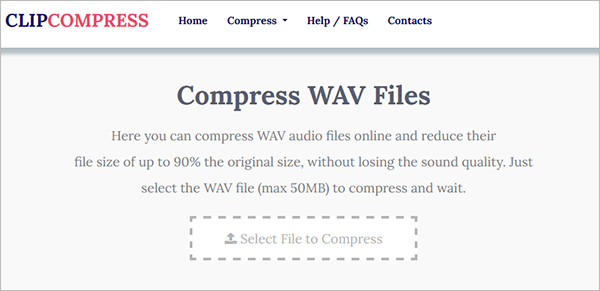
FreeConvert es una de las mejores aplicaciones web para comprimir videos y archivos de audio. Es un compresor de archivos WAV en línea popular, confiable y eficiente con una interfaz fácil de usar y navegar. FreeConvert está puramente basado en la nube y está disponible para uso gratuito. Sin embargo, es posible que deba actualizar a un paquete premium para acceder a funciones de conversión y compresión más mejoradas.
Además de esta necesidad de actualizar su cuenta, otra desventaja de FreeConvert es la limitación de carga de tamaño de archivo de 1 GB. Sin embargo, si estás comprimiendo archivos WAV relativamente más pequeños, FreeConvert es el mejor reductor de tamaño de archivo WAV en línea.
A continuación se explica cómo comprimir archivos WAV en línea usando FreeConvert:
Paso 1. Abra la página del compresor WAV en línea.
Paso 2. Haga clic en Elegir archivos para agregar archivos WAV para su compresión. Se desplaza hacia abajo para personalizar la configuración avanzada, incluido el nivel de compresión preferido.
Paso 3. Haz clic en Comprimir para empezar a reducir el tamaño de tu archivo WAV.
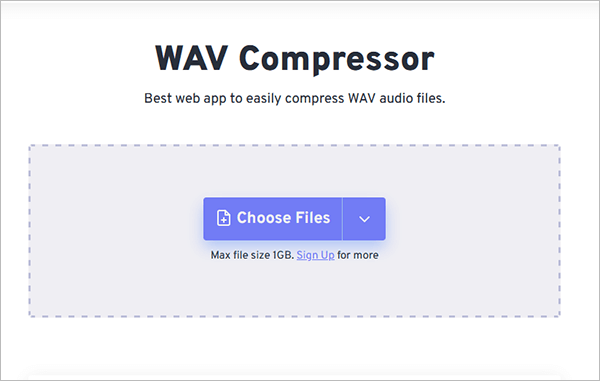
Aprende más:
Libera la velocidad del rayo: Guía definitiva para comprimir archivos MOV
XConvert es un compresor de archivos WAV en línea que comprime archivos WAV alterando las tasas de bits de audio, los canales y las frecuencias de muestreo. El compresor de archivos le permite establecer ajustes preestablecidos de velocidad de bits o velocidades de bits personalizadas para lograr una compresión de audio de alta calidad.
Con XConvert, también puedes recortar tus archivos WAV para comprimir solo una parte concreta del archivo. Esto es particularmente útil si está comprimiendo una pequeña parte de un archivo WAV grande. Pero, una desventaja de comprimir archivos en línea con XConvert es la falta de una opción para obtener una vista previa de los archivos antes de comprimirlos.
A continuación se explica cómo comprimir un archivo WAV usando XConvert:
Paso 1. Abra el compresor en línea de XConvert en su navegador web.
Paso 2. Haga clic en Agregar archivos para agregar el archivo WAV que desea comprimir.
Paso 3. A medida que se carga el archivo WAV, vaya al lado derecho de la página y personalice la velocidad de bits, el canal de audio, la frecuencia de muestreo y la configuración de recorte de audio. Haz clic en Comprimir para empezar a reducir el tamaño de tu archivo WAV.
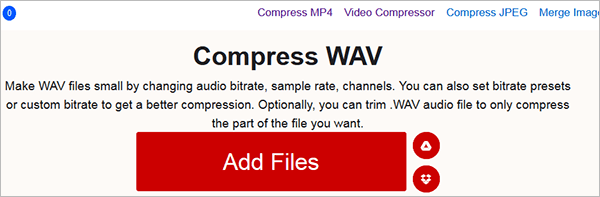
YouCompress es un compresor de archivos en línea alternativo que puede ayudarlo a comprimir múltiples tipos de archivos, incluidos videos, audio e imágenes. Es compatible con múltiples formatos, incluidos MP3, MP4, WAV, PDF, PNG, AVI, MOV, GIF, TIFF, etc.
Con YouCompress, puedes comprimir tus archivos WAV a través de cualquier navegador web, de forma gratuita y sin tener que descargar ningún complemento o software. La herramienta hace todo lo posible para comprimir archivos mientras conserva la calidad del archivo. Además, YouCompress utiliza una conexión segura, protegiendo así tus datos de vídeo. Todos los archivos cargados se eliminan del servidor unas pocas horas después de la compresión.
Sigue estos pasos para aprender a comprimir un archivo WAV con YouCompress:
Paso 1. Abra el compresor en línea YouCompress a través de cualquier navegador web.
Paso 2. Haga clic en Seleccionar archivo para agregar el archivo WAV que desea comprimir. Haga clic en Cargar archivo y comprimir para cargar y reducir el archivo. YouCompress no le permite preestablecer la configuración de compresión. Comprime tus archivos automáticamente utilizando la mejor configuración posible.
Paso 3. Haga clic en Descargar archivo para acceder a su archivo WAV comprimido localmente.
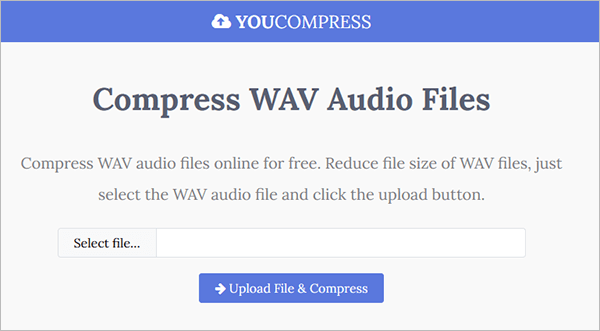
Lea también:
Cómo comprimir MP4 en línea gratis [9 en línea y 1 fuera de línea]
Cómo comprimir archivos de audio como un profesional sin perder calidad
Pregunta 1 ¿Por qué los archivos WAV son grandes?
WAV es un formato sin comprimir que comprende todos los datos de audio originales, lo que lo hace considerable.
Pregunta 2 ¿Cuál es la mejor resolución para los archivos WAV?
Aunque cada usuario tiene sus propias preferencias y necesidades a la hora de comprimir archivos, en general, se recomienda grabar formatos WAV a 24 bits y 48 kHz. Elija la mejor configuración que se adapte a sus necesidades de calidad de archivo.
Pregunta 3 ¿Cuál es el mejor formato para audio de alta calidad?
Los mejores formatos de audio para la calidad de audio son la compresión sin pérdidas y los archivos sin comprimir, como M4A, FLAC y WAV. Esto se debe a que estos formatos conservan gran parte de la calidad del archivo original. Sin embargo, con una buena herramienta de compresión de audio, puedes comprimir tus archivos grandes perfectamente sin perder mucha calidad de archivo.
Pregunta 4 ¿Cuál es el mejor compresor de archivos WAV?
El mejor reductor de tamaño de archivo WAV dependerá, en última instancia, de tus necesidades y preferencias. ¿Necesitas un reductor de tamaño de archivo WAV gratuito? ¿Quieres una herramienta online u offline? ¿Un compresor en particular admite la compresión por lotes? Video Converter tiene todas las características clave de un compresor de archivos WAV confiable.
¿Cómo reduzco el tamaño de un archivo WAV? Hay muchas formas de comprimir archivos WAV sin problemas. Puedes comprimir tus archivos descargando una herramienta de software dedicada como Video Converter Ultimate. Alternativamente, puede comprimir un archivo WAV en línea utilizando un compresor de archivos en línea.
Si aún no estás seguro de cómo comprimir archivos WAV, invierte en una herramienta completa con una curva de aprendizaje razonable que sea fácil de usar. Esto le ahorra tiempo y mucho esfuerzo. Video Converter Ultimate es una buena opción. Descarga Video Converter Ultimate para disfrutar de una compresión de archivos WAV ilimitada, gratuita y de alta calidad.
Artículos relacionados:
Una guía completa para comprimir archivos MP3 [en línea y fuera de línea]
Las 9 mejores herramientas gratuitas de compresión de video que NUNCA debes perderte
Cómo reducir el tamaño de un archivo MP4 sin perder calidad [7 formas sencillas]
6 técnicas efectivas para reducir el tamaño del video sin comprometer la calidad
Revisión del software de 8MB Video Compressor y sus alternativas
¿Cómo comprimir un video sin perder calidad? [Productivamente]